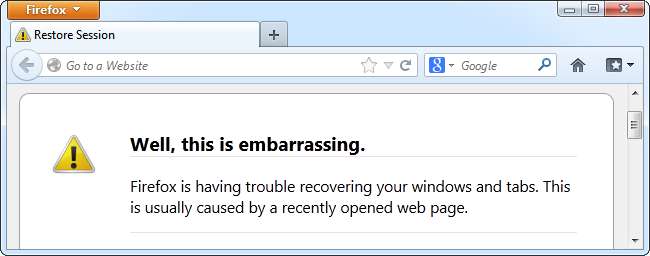
Firefox kan om verschillende redenen crashen, maar u kunt de meeste crashes snel oplossen met de Veilige modus en Reset-functies van Firefox. Maar zelfs deze trucs lossen niet elke crash op.
Webbrowsers zijn gecompliceerde stukjes software die samenwerken met veel andere software op uw systeem: extensies en thema's, plug-ins, beveiligingsprogramma's, grafische stuurprogramma's en meer. Incompatibiliteiten of verouderde software kunnen vaak crashes veroorzaken.
Gebruik Veilige modus
Firefox heeft een veilige modus die Firefox laadt zonder uw add-ons te laden. Om Veilige modus te activeren, klikt u op het Firefox-menu, wijst u naar Help en selecteert u Opnieuw opstarten met uitgeschakelde add-ons. U kunt de Veilige modus ook openen door de Shift-toets ingedrukt te houden terwijl u Firefox start.
Probeer de Veilige modus een tijdje te gebruiken als Firefox crasht. Als de Veilige modus correct werkt, ligt het probleem bij een van uw add-ons. Misschien wilt u de Veilige modus verlaten en add-ons een voor een uitschakelen totdat u de add-on identificeert die het probleem veroorzaakt.
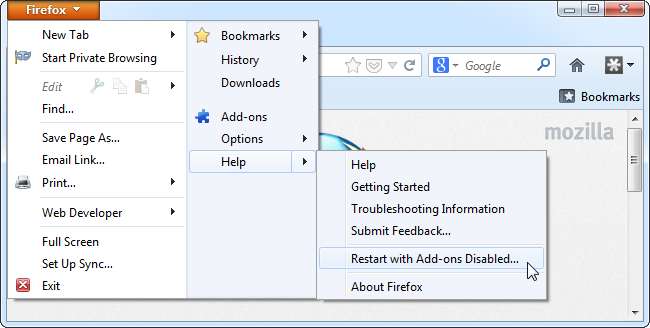
Reset Firefox
Firefox slaat uw persoonlijke gegevens op in een profielmap. Er kunnen problemen optreden met uw profielmap, maar u hoeft geen tijd te verspillen aan het identificeren en oplossen van de exacte oorzaak. De Reset-functie van Firefox maakt een nieuwe profielmap aan en migreert over uw bladwijzers, browsergeschiedenis, opgeslagen wachtwoorden, cookies en automatisch ingevulde informatie.
U verliest uw extensies, thema's, zoekmachines en sitespecifieke voorkeuren wanneer u Firefox reset. Vooral extensies en thema's kunnen crashes veroorzaken, dus het kan nuttig zijn om ze te verwijderen en te beginnen met een schoon profiel.
Om Firefox terug te zetten naar de standaardstatus, opent u het Firefox-menu, wijst u naar Help en selecteert u Probleemoplossingsinformatie.

Klik op de Reset Firefox-knop. Firefox maakt een nieuw profiel voor u aan en migreert de meeste van uw oude informatie. Het nieuwe, schone profiel zou hopelijk je crashes moeten oplossen.
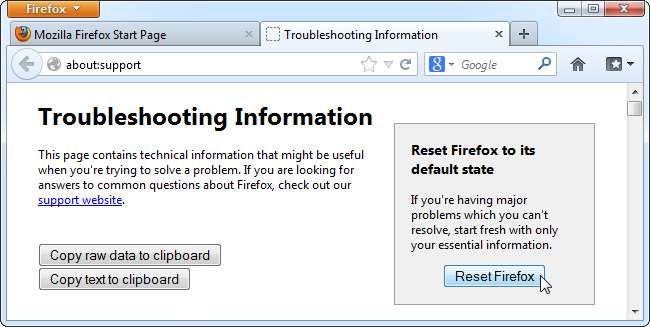
Als Firefox weer begint te crashen nadat u uw favoriete extensies opnieuw heeft geïnstalleerd, veroorzaakt een van uw extensies waarschijnlijk de crashes. Probeer extensies een voor een opnieuw te installeren om te bepalen of een bepaalde extensie problemen veroorzaakt.
Schakel hardwareversnelling uit
De hardwareversnellingsfunctie van Firefox gebruikt de grafische kaart van uw computer om tekst en objecten op webpagina's weer te geven. Dit versnelt de weergave van webpagina's en ontlast uw CPU. Hardwareversnelling kan echter problemen veroorzaken met sommige grafische stuurprogramma's en grafische kaarten.
U kunt bepalen of hardwareversnelling het probleem is door deze uit te schakelen. Klik hiervoor op de Firefox-knop en selecteer Opties. Klik op het pictogram Geavanceerd en schakel het selectievakje uit gebruik hardware versnelling indien mogelijk selectievakje.
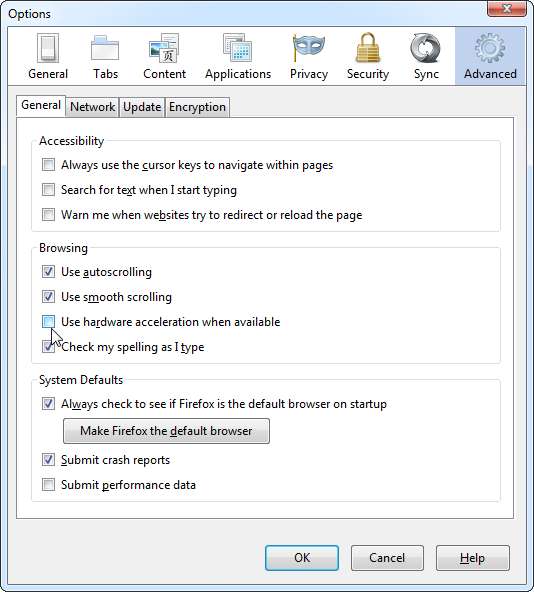
Probeer Firefox een tijdje te gebruiken nadat u deze functie hebt uitgeschakeld. Als Firefox stopt met crashen, was waarschijnlijk hardwareversnelling het probleem. U kunt proberen bijgewerkte grafische stuurprogramma's te installeren en kijken of ze het probleem oplossen. Als dat niet het geval is, moet u hardwareversnelling op uw systeem uitgeschakeld laten.
Merk op dat u hardwareversnelling niet moet uitschakelen als alles correct werkt, aangezien dit een handige functie is.
Controleer op malware
Malware kan ervoor zorgen dat Firefox crasht, net zoals het ervoor kan zorgen dat andere programma's op uw systeem crashen. Als Firefox regelmatig crasht, scan dan uw computer met een antivirusprogramma Leuk vinden Microsoft Security Essentials . Als je al een antivirusprogramma hebt geïnstalleerd, wil je dat misschien krijg een second opinion van een ander antivirusprogramma .
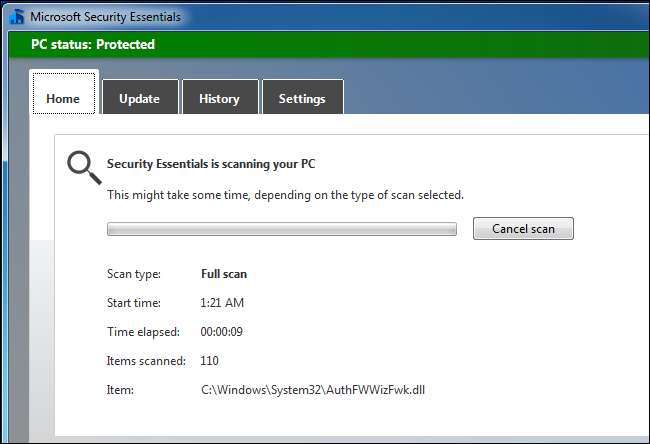
Update software
Mozilla raadt aan om de software op uw systeem bij te werken als Firefox crasht. Hier is een lijst met alles wat u moet bijwerken:
- Firefox : Klik op het Firefox-menu, wijs Help aan en selecteer Over Firefox. Download en installeer alle beschikbare updates.
- Plug-ins : Bezoek de Controlepagina voor het bijwerken van de Firefox-plug-in . De pagina scant uw browser op verouderde plug-ins. Volg de links om updates voor verouderde plug-ins te downloaden en te installeren.
- Extensies en thema's : Klik op de Firefox-knop, klik op Add-ons en selecteer Extensies. Klik op het tandwielmenu en selecteer Controleren op updates. Installeer eventuele bijgewerkte add-ons.
- ramen : Gebruik Windows Update om ervoor te zorgen dat Windows up-to-date is.
- Grafische stuurprogramma's : Installeer bijgewerkte grafische stuurprogramma's om problemen met hardwareversnelling op te lossen.
- Internetbeveiligingssoftware : Installeer de nieuwste versies van firewalls, antivirusprogramma's, internetbeveiligingssuites en andere beveiligingstoepassingen die op uw systeem zijn geïnstalleerd.
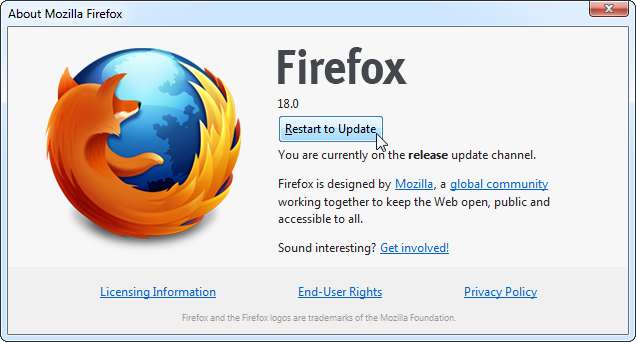
Hardwareproblemen kunnen er ook voor zorgen dat Firefox - en andere software - crasht. Proberen het RAM-geheugen van uw computer controleren op fouten als crashes blijven optreden.







